
Dopo aver costruito uno dei PC da gaming che ti abbiamo consigliato nelle nostre guide, potresti chiederti come fare il cable managment. Se ti trovi qui è perché forse, tra i cavi della tastiera e di tutte le altre periferiche, non hai spazio neppure per le gambe sotto la scrivania. Ma niente paura, siamo qui per spiegarti, con pochi euro, come sistemare tutti i cavi e ottenere una scrivania ordinata.
Cable Management – Cosa bisogna comprare?

Ti basteranno semplicemente una multipresa, delle fascette clip ed il nastro adesivo Millechiodi. La multipresa non ha bisogno di spiegazioni, dovendo collegare tante periferiche come monitor, speakers, modem ed altro.
Il nastro adesivo ci servirà per attaccare alla scrivania la multipresa ed altro, ad esempio l’alimentatore di qualche striscia di LED RGB. Le fascette clip, che sono adesive, ci serviranno a fermare i cavi sotto la scrivania liberando così spazio prezioso.

Inseriamo gli adesivi
Iniziamo applicando il nastro adesivo sotto la multipresa, facendo attenzione al verso in modo che la spina si colleghi alla presa elettrica senza difficoltà nè pieghe strane. Dopodichè, rimuoviamo lo strato biadesivo e, facendo un pò di forza, la collochiamo nel punto da noi scelto. Rimani in posizione per circa una ventina di secondi così da far aderire bene il nastro adesivo. Inoltre, questo nastro adesivo è ideale per qualsiasi tipo di superficie.

Fatto ciò, io ho già applicato il medesimo nastro adesivo sotto l’alimentatore delle mie strisce di LED RGB e l’ho posizionato ripetendo lo stesso procedimento usato per la multipresa. Avendo 2 monitor, speakers e un telefono sulla scrivania, la situazione è catastrofica. Tuttavia le fascette, in situazioni simili, ci salveranno davvero la vita.
Posizione delle fascette
La posizione delle fascette è indifferente, sia che tu voglia dirigere i fili verso un’unica destinazione, sia che tu voglia legarli tutti vicini. Nel mio caso, ho optato per la seconda scelta. Ma questo non è ancora il peggio che la mia scrivania può offrire.

Qui sopra puoi notare la situazione disastrosa dei fili non gestiti, una situazione davvero orribile. Ma da qui in poi utilizzeremo le nostre fascette clip adesive, che posizioneremo sotto la scrivania per dirigere i fili e per ridurre lo spazio che occupano. Se non vuoi optare per l’organizzazione dei cavi verso il PC, ti consiglio di raggruppare ogni filo per sè.
Così, se dovessi muovere qualcosa sai già quale clip muovere. Il montaggio è davvero semplice e la posizione dei cavi è completamente soggettiva. Che sia per lo spazio delle gambe sotto la scrivania, o che sia per l’ingombro dei cavi, queste fascette ti aiuteranno a risolvere il problema del cable management.
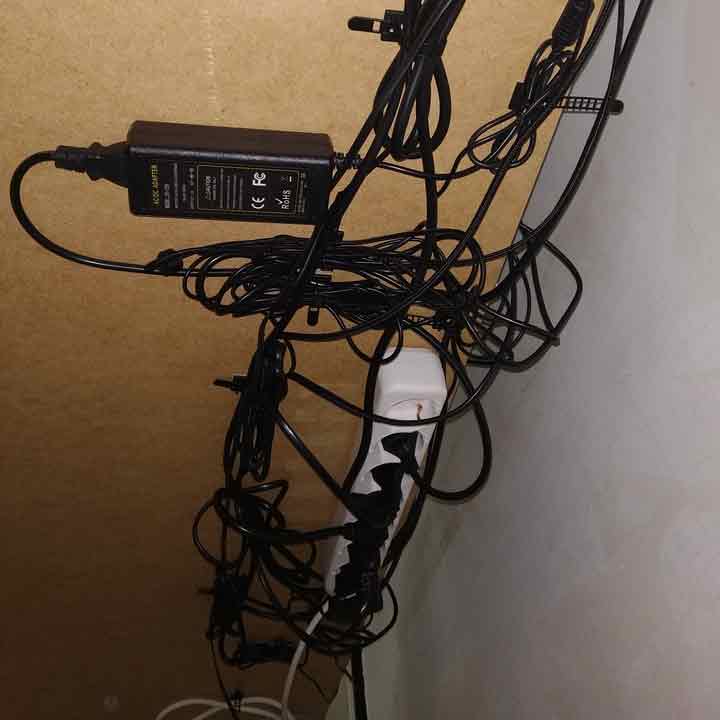
Risultato finale del cable management
Ecco la situazione dopo il cable management, totalmente differente dall’immagine di sopra. Gli unici cavi che ho portato da parte a parte sono stati i cavi del modem che ho lontano dal PC.
Il resto è come ti ho consigliato di fare, ossia ogni fascetta è lì per raggruppare un solo tipo di cavo. Contando che ci sono 7 prese al completo, un cavo HDMI e un cavo Display Port per i 2 monitor, gli speakers, tastiera e mouse direi che il risultato è più che soddisfacente.

Ed ecco il risultato finale. Sono soddisfatto del cable management perché ero davvero stufo di tutti quei cavi penzolanti che ostruivano lo spazio sottostante. In più, per pochi euro siamo riusciti a risolvere un problema fastidioso.
Non si tratta dell’unica soluzione possibile, ma è pur sempre un modo rapido di gestire i propri cavi. Se hai dubbi scrivi nei commenti e sopratutto condividi l’articolo se in qualche modo è stato utile. Qui sotto ti lascio il link in cui puoi acquistare le fascette usate nella nostra guida.
>> Acquista le fascette clip su Amazon <<
